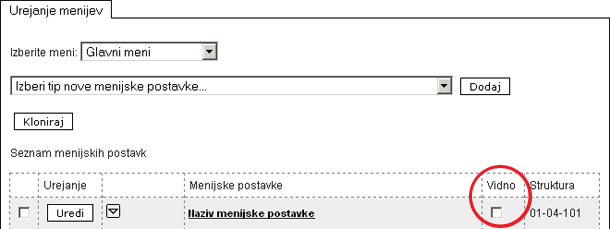Pomoč uporabnikom Webtasy CMS, Klaro.si spletna agencija
Dodajanje nove menijske postavke (podstrani)
- Na strani za urejanje menijev v padajočem seznamu "Izberi tip menijske postavke" izberite tip menijske postavke, ki jo želite dodati.

01 – ENOSTAVNA VSEBINSKA STRAN
Enostavna stran, namenjena vnosu teksta in manjšega števila slik.
02 – KATALOG IZDELKOV IN STORITEV
Stran za strukturiran prikaz izdelkov, kjer je vnaprej predviden prostor za fotografijo in opis posameznega izdelka.
03 – FOTOGALERIJA
Stran za strukturiran prikaz večjega števila slik, s poenostavljenim nalaganjem na strežnik. Naložene slike aplikacija sama ustrezno priredi za enoten prikaz glede na nastavitve.
04 - SPLETNI OBRAZEC
Stran, v katero vstavite vnosna polja in preko katere obiskovalec vnese zahtevane podatke. Te podatke nato aplikacija pošlje na e-poštne naslove, ki jih v nastavitvah navedete.
06 – AKTUALNO
Stran za strukturiran prikaz novic. Za vsako novico je vnaprej predvideno polje za naslov, datum, besedilo in sliko.
07 - POVEZAVA NA DRUGO SPLETNO STRAN
Ob kliku na tako menijsko postavko obiskovalca preusmeri na naslov, ki ga v nastavitvah navedete.
08 - BREZ VSEBINE PRIKAZ PRVE PODMENIJSKE POSTAVKE
Ob kliku na takšno menijsko postavko se odpre prva menijska postavka na nižjem nivoju. - Kliknite gumb DODAJ.
- Vnesite naziv postavke (naziv bo viden v meniju).
- Določite pozicijo menijske postavke v meniju (nadrejena menijska postavka).
- Izberite tipsko stran. Ta določa razmerja (velikost, položaj) med posameznimi elementi menijske postavke.
- Kliknite gumb POTRDI. S tem je menijska postavka ustvarjena in pripravljena za urejanje.
- Ko uredite vsebino podstrani in želite, da je obiskovalcem vidna v meniju, obkljukajte polje za vidnost (Vidno).